O YouTube é a maior plataforma de vídeo online do mundo, com cerca de 400 horas de conteúdo carregadas a cada minuto. Eu também contribuo com essas horas enviando os meus vídeos feitos com os programas MiniTool. No entanto, já me deparei com vários erros do YouTube durante o uso. Como fazer para corrigi-los?
O Google faz um excelente trabalho ao manter as atividades do Youtube em funcionamento, mas ocasionalmente o serviço pode falhar. Como corrigir possíveis erros do YouTube? Esta é uma chance para você aprender como solucionar certas mensagens de erro do YouTube. Nesta postagem, mostraremos dicas úteis para resolver os 8 principais erros do YouTube.
#1. Erro de Tela Preta do YouTube
Você queria assistir a um vídeo no YouTube. Você clicou no vídeo, a tela de reprodução foi exibida, e você aguardou o vídeo ser carregado e mostrado. Porém, depois de um tempo, você percebeu que não havia nada na tela e que o player de vídeo do YouTube estava preto. Lamentamos informar que você encontrou um erro que pode ocorrer a qualquer momento – o errode tela preta do YouTube. Esse erro pode ser causado por diversos problemas não relacionados.
4 Principais Causas do Erro de Tela Preta do YouTube
- Problemas de rede – Uma conexão de internet fraca e instável impedirá que os seus vídeos do YouTube carreguem de maneira adequada e completa. Por esse motivo, os vídeos do YouTube exibirão apenas uma tela preta com áudio.
- Extensões – Você pode ter instalado alguns miniprogramas de software no seu navegador para personalizá-lo com recursos avançados. No entanto, alguns desses programas podem impedir que o seu navegador carregue corretamente o vídeo completo.
- Problemas do navegador – Se o seu navegador estiver desatualizado ou tiver muitos cookies e cache, o erro de tela preta do YouTube pode ocorrer.
- Problemas no computador – Quando um problema no computador faz com que o YouTube exiba uma tela preta ao invés do vídeo, você pode tentar reiniciar o PC.
5 Melhores Soluções Para o Erro de Tela Preta do YouTube
- Limpe os cookies e o cache do aplicativo.
- Reinicie o seu dispositivo.
- Exclua o aplicativo e reinstale-o.
- Tente assistir ao vídeo usando o player móvel para web em youtube.com com um navegador da web no seu celular.
- Baixe os vídeos do YouTube.
A seguir, vamos explorar essa última abordagem – baixar vídeos do YouTube.
O MiniTool uTube Downloader, uma ferramenta totalmente gratuita, ajuda você a baixar vídeos do YouTube com apenas alguns cliques para que você possa assisti-los quando quiser.
Baixar vídeos do YouTube pode ser o método mais direto e eficaz de resolver erros. Veja os passos detalhados para fazer isso:
Passo 1. Baixe e instale o MiniTool uTube Downloader no seu computador e inicie-o para acessar sua interface principal.
Passo 2. Abra o YouTube e encontre o vídeo que deseja baixar. Copie o link da URL, cole-o na caixa em branco e toque em Download.
Passo 3. Após selecionar um formato de download de acordo com as suas necessidades, clique no botão Download.
Em seguida, este app de download gratuito do YouTube começará a baixar o vídeo do YouTube que você selecionou. Após o download, você pode assistir ao vídeo baixado do YouTube imediatamente ou pode clicar na opção navegar até o arquivo para conferir o vídeo baixado e seu arquivo de legenda (.srt).
Recursos:
- Downloads ilimitados.
- Interface simples e limpa.
- Conversor de vídeo de alta velocidade.
- A versão comum não requer registro.
- Converte YouTube em MP4, MP3, WAV, WEBM.
- 100% seguro para baixar vídeos do YouTube sem vírus.
- O MiniTool uTube Downloader é totalmente gratuito e livre de anúncios.
O MiniTool uTube Downloader permite que você baixe até 10 vídeos de uma vez, com suporte para baixar listas de reprodução do YouTube e legendas. Além disso, também é um conversor eficaz do YouTube, que ajuda você a converter vídeos do YouTube para WAV, MP4, MP3 e WEBM.
#2. Erro de reprodução do YouTube
“Nos últimos dias, todos os vídeos que tento assistir exibem a mensagem ‘Erro de reprodução de vídeo, toque para tentar novamente’ no meu aplicativo YouTube para iPhone e iPad. Não importa quantas vezes eu toque nele, recebo a mesma mensagem. Alguém sabe como resolver isso?”
Além dessa situação, é possível também que você não consiga acessar nenhum vídeo do YouTube em nenhum dos seus dispositivos, mesmo os vídeos que você conseguia assistir minutos atrás. Na verdade, um grande número de usuários encontra esse mesmo erro, pois é o erro de ocorrência mais comum no YouTube. Experimente as soluções a seguir e confira se elas funcionam perfeitamente para você.
3 Principais Causas do Erro de Reprodução no YouTube
- O Wi-Fi conectado ao seu dispositivo não é suficiente para carregar o conteúdo no YouTube. Portanto, ao tentar ver um vídeo do YouTube, o erro de reprodução do YouTube será exibido. Se você estiver usando dados móveis, o motivo é o mesmo – um ambiente de rede fraco e instável.
- Se você encontrar um erro de reprodução do YouTube enquanto assiste a um vídeo online no seu navegador, isso provavelmente ocorre porque você instalou alguns plug-ins que não são compatíveis com o serviço de streaming de vídeo do YouTube.
- Ao carregar um vídeo do YouTube, você armazena automaticamente alguns dados de cache no seu dispositivo. Portanto, um erro de reprodução do YouTube ocorre quando seu dispositivo não tem espaço de armazenamento suficiente para armazenar o cache.
7 Melhores Soluções Para o Erro de Reprodução do YouTube
- Pause e mude a resolução do vídeo (360p, 480p, 720p) conforme indicado pelo player do YouTube.
- Reinicie o roteador para melhorar sua conexão.
- Limpe o histórico, os cookies e o cache no seu navegador.
- Certifique-se de que seus plug-ins estejam atualizados para a versão mais recente.
- Desative a aceleração de hardware. Certifique-se de salvar seus dados antes de reiniciar o navegador.
- Desconecte o youtube.com no HTTPS e assista aos vídeos do YouTube no perfil do seu navegador.
- Baixe os vídeos do YouTube com o MiniTool uTube Downloader.
#3. Erro: YouTube sem Som
Você pode reproduzir vídeos do YouTube em qualquer navegador ou aplicativo móvel, mas não consegue ouvir o som? É um erro bastante irritante para os usuários do YouTube. Vamos conferir como resolver o erro de vídeo do Youtube sem som.
Quatro Principais Causas do Erro de Ausência de Som no YouTube
- Os alto-falantes do dispositivo estão silenciados ou com a configuração de volume mais baixa.
- Seu navegador não está atualizado para a versão mais recente.
- Outros programas de multimídia incompatíveis estão abertos em seu dispositivo.
- O vídeo do YouTube contém música protegida por direitos autorais.
Quatro Melhores Soluções Para o Erro de Ausência de Som no YouTube
- Verifique o volume do seu PC, alto-falante e reprodutor de vídeo do YouTube.
- Reinicie o navegador.
- Atualize o Flash Player para a edição mais recente.
- Verifique se o seu software antivírus e firewall bloqueia conteúdo de terceiros.
Você pode se interessar pela seguinte postagem: 8 Soluções: Windows Movie Maker Sem Som no Windows 10.
#4. O vídeo do YouTube Está Bloqueado no Seu País
Você gostaria de assistir a um vídeo recomendado no YouTube, mas recebe uma mensagem dizendo que “o vídeo não está disponível no seu país” ou “o uploader não disponibilizou este vídeo no seu país”. É algo frustrante. Nesse caso, como assistir vídeos bloqueados no YouTube?
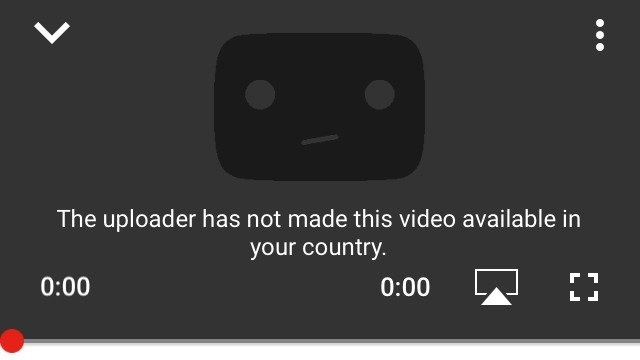
As 2 Principais Causas de Vídeos Bloqueados no YouTube
- Os proprietários dos vídeos restringem seus vídeos a países ou localizações geográficas específicas.
- O YouTube bloqueia conteúdos específicos de vídeo para obedecer às leis locais.
As 5 Melhores Soluções Para Assistir Vídeos Bloqueados no YouTube
- Use a extensão de navegador Hola.
- Tente contornar o filtro regional do YouTube.
- Use um servidor proxy.
- Use um VPN para desbloquear vídeos do YouTube instantaneamente.
- Baixe vídeos do YouTube com o MiniTool uTube Downloader.
Para conhecer mais soluções, consulte este post: As 10 Melhores Soluções Para Assistir Vídeos Bloqueados no YouTube.
#5. Erro de servidor no YouTube (500)
Ao acessar o Youtube.com, é exibido um aviso de que ocorreu um “Erro interno do servidor (500)”. Nesse caso, você verá um macaco roxo segurando um martelo. É por isso que ele também é chamado de erro do macaco no YouTube. Porém, a mensagem não é exibida para todos os usuários.
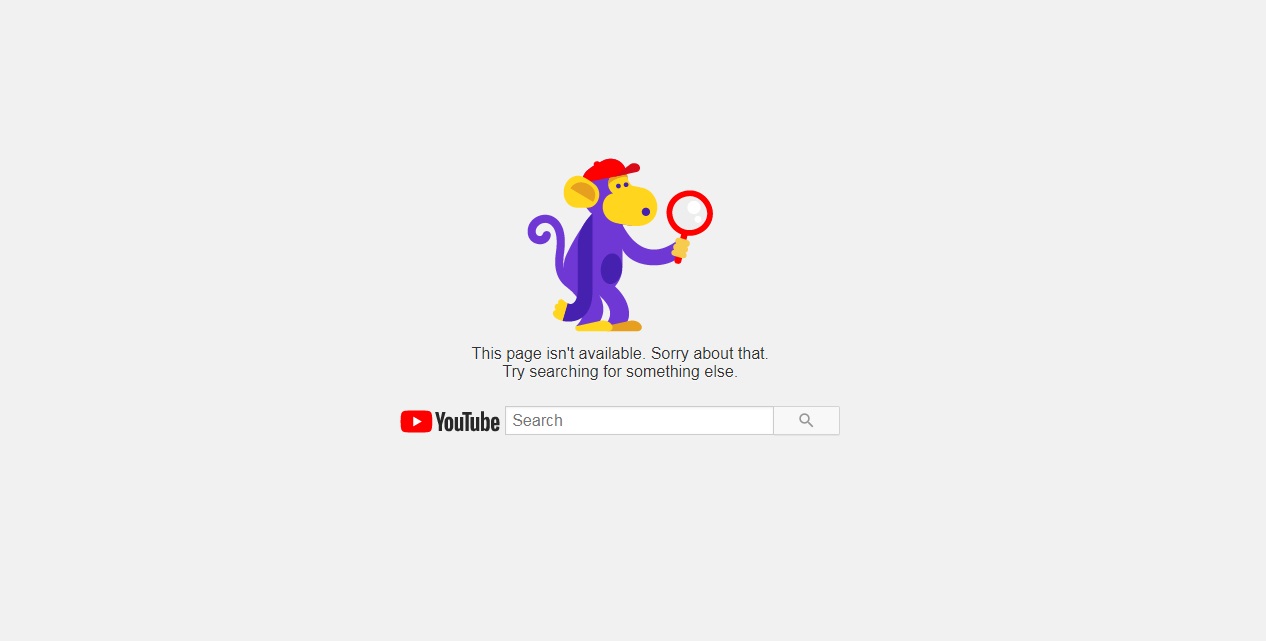
Principal Causa do Erro Interno de Servidor no YouTube (500)
Os servidores do YouTube podem ficar inativos por um tempo ou podem ter sido hackeados.
As 3 Melhores Soluções Para o Erro Interno de Servidor do YouTube (500)
- Tente atualizar a página de vídeo do YouTube.
- Limpe o histórico, cookies, arquivos de Internet temporários e cache no seu navegador, reinicie-o e tente novamente.
- Aguarde algum tempo para tentar carregar o vídeo novamente.
#6. Erro 503 do YouTube
Em 2018, o YouTube parou de funcionar por mais de uma hora. Muitos usuários viram a mensagem “Erro 503” na tela. Embora o YouTube não explique as razões específicas ao público, o erro 503 normalmente ocorre quando um grande número de visitantes tenta acessar o site e o servidor torna-se sobrecarregado para processar o tráfego.

Principal Causa do Erro 503 do YouTube
O servidor do site simplesmente fica indisponível quando o servidor está sobrecarregado e não pode lidar com o alto volume de tráfego.
As Quatro Melhores Soluções Para o Erro 503 do YouTube
- Toque no botão TENTAR NOVAMENTE para atualizar a página.
- Verifique a sua conexão com a Internet ou reinicie o seu roteador juntamente com o seu computador ou dispositivo, especialmente ao encontrar a mensagem de erro “Serviço indisponível – Falha de DNS”.
- Carregue o vídeo depois de um tempo, pois essa é uma mensagem de erro comum em sites muito populares como o YouTube quando um grande aumento no tráfego sobrecarrega os servidores.
- Tente visualizar o vídeo em outros sites.
#7. Erro 400 do YouTube
“400. Ocorreu um erro. A solicitação enviada ao site está incorreta ou corrompida”. Essa frase ou uma mensagem similar será exibida quando o erro 400 do YouTube ocorrer. O erro 400 do YouTube nada mais é do que um problema de solicitação incorreta. Esta postagem resume as melhores e mais eficazes soluções para ajudá-lo a resolver o erro 400 do YouTube.
Principal Causa do Erro 400 do YouTube
A solicitação que você enviou ao servidor do site, como uma solicitação para carregar uma página da web, estava de alguma forma incorreta ou corrompida e o servidor não conseguiu entendê-la.
As 6 Melhores Soluções Para o Erro 400 do YouTube
- Verifique se há erros na URL.
- Limpe o cache e os cookies do seu navegador.
- Limpe os cookies do YouTube.
- Tente solucionar o problema com a mesma abordagem usada em erros de gateway 504.
- Alterne para o modo de navegação anônima no navegador ou tente redefinir as configurações do navegador.
- Reinstale o Chrome.
#8. Erro 429 do YouTube
Recentemente, muitos usuários têm relatado encontrar o erro “HTTP 429: Excesso de solicitações” ao tentar acessar o YouTube ou o YouTube Analytics. Este código de erro do YouTube ocorre se você enviar muitos pedidos de uma só vez.
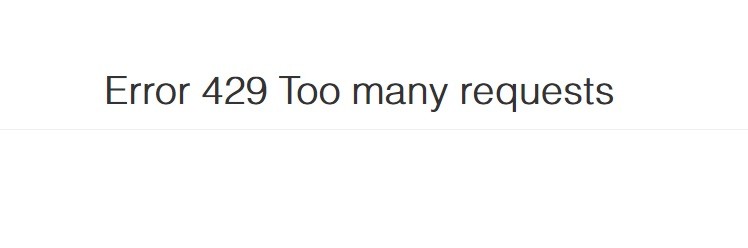
2 Principais Causas do Erro 429 do YouTube
- Existem certos protocolos de segurança instalados em servidores que limitam o número de solicitações que os usuários podem fazer ao servidor. Se o número de solicitações feitas pelos usuários for maior que o limite, os usuários serão banidos temporária ou permanentemente.
- Alguns ISPs podem ter sido banidos pelo YouTube e o seu endereço IP pode ter sido colocado na lista negra.
As 3 Melhores Soluções Para o Erro 429 do YouTube
- Ligue e desligue repetidamente o seu roteador de Internet.
- Altere o protocolo VPS.
- Force a conexão a usar o IPV4.
Certamente, sempre encontraremos erros diferentes no YouTube. Alguns podem ser corrigidos pelas soluções acima, mas outros não. Se você encontrar algum vídeo no YouTube que deseja acessar sempre, é aconselhável baixá-lo localmente caso ocorram erros inesperados ao tentar assisti-lo online.
Conclusão
O YouTube não está funcionando corretamente para você? Esperamos que as soluções mostradas aqui consigam resolver seus problemas com o YouTube. Se você tiver alguma dúvida ou sugestão sobre o assunto, entre em contato conosco através do e-mail [email protected] ou compartilhe-as na seção de comentários abaixo.

